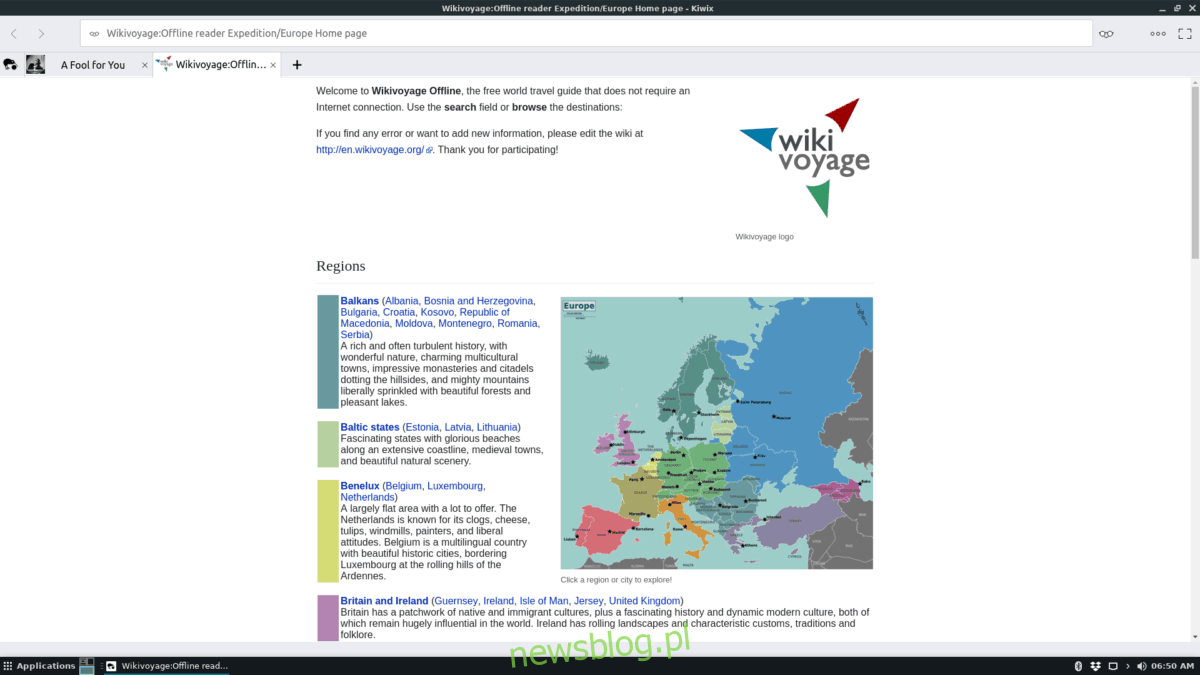Choć może to zaskakiwać, w 2019 roku nie wszyscy mają stabilne połączenie internetowe. Istnieje wiele powodów tego stanu rzeczy. Najczęściej wymienianym powodem jest to, że dostawcy usług internetowych często pomijają tereny wiejskie, zwłaszcza w Stanach Zjednoczonych. Kolejnym czynnikiem jest fakt, że w wielu krajach internet wciąż traktowany jest jako luksus, na który nie wszyscy mogą sobie pozwolić.
Jeżeli jesteś jednym z wielu, którzy nie mają w domu dostępu do niezawodnego internetu, ale posiadasz komputer działający na systemie Linux, możesz mieć szczęście! Dzięki przeglądarce Kiwix możliwe jest przeglądanie tysięcy stron internetowych w trybie offline, gdziekolwiek się znajdujesz! Poniżej znajdziesz instrukcje dotyczące konfiguracji tej aplikacji.
Warto zauważyć, że Kiwix można również zainstalować na systemach Microsoft Windows oraz Mac OS. Aby uzyskać szczegółowe informacje na temat instalacji na tych platformach, zajrzyj na oficjalną stronę Kiwix.
Instalacja Kiwix na systemie Linux
Kiwix dla systemu Linux jest dostępny w dwóch formach: jako plik AppImage, który można uruchomić w dowolnej dystrybucji Linuxa bez potrzeby instalowania dodatkowych bibliotek oraz jako pakiet Flatpak dostępny w sklepie Flathub.
W większości przypadków najbezpieczniejszą opcją jest zainstalowanie Kiwix jako Flatpak, gdyż ta wersja działa w piaskownicy, co zwiększa bezpieczeństwo. Niemniej jednak wersja AppImage również jest dobrym wyborem. Aby rozpocząć instalację, otwórz terminal, naciskając Ctrl + Alt + T lub Ctrl + Shift + T. Następnie postępuj zgodnie z instrukcjami wiersza poleceń, które są dostosowane do Twojego systemu Linux.
Flatpak
Aby zainstalować Kiwix ze sklepu Flathub, najpierw musisz włączyć środowisko wykonawcze Flatpak. W tym celu zainstaluj pakiet „flatpak” z menedżera pakietów, którego używasz na swoim systemie Linux.
Potrzebujesz pomocy przy konfiguracji Flatpaka w swoim systemie Linux? Sprawdź nasz szczegółowy przewodnik dotyczący konfiguracji Flatpak tutaj.
Gdy środowisko Flatpak jest już aktywne, użyj poniższych poleceń w terminalu, aby pobrać i zainstalować Kiwix na swoim komputerze.
flatpak remote-add --if-not-exists flathub https://flathub.org/repo/flathub.flatpakrepo
flatpak install flathub org.kiwix.desktop
AppImage
Aby uruchomić wersję Kiwix w formacie AppImage, najpierw utwórz folder o nazwie „AppImages” w swoim katalogu domowym (~), aby przechować tam plik AppImage. Możesz to zrobić, używając polecenia mkdir.
mkdir -p AppImages
Po utworzeniu folderu „AppImages” przejdź do niego i pobierz plik Kiwix AppImage za pomocą polecenia wget.
cd ~/AppImages
wget https://download.kiwix.org/release/kiwix-desktop/kiwix-desktop_x86_64.appimage
Kolejnym krokiem jest zaktualizowanie uprawnień pliku AppImage przy użyciu polecenia chmod.
chmod +x kiwix-desktop_x86_64.appimage
Teraz, mając odpowiednie uprawnienia, możesz uruchomić aplikację, wpisując:
./kiwix-desktop_x86_64.appimage
Offline przeglądanie treści
Przeglądanie treści w trybie offline za pomocą Kiwix wymaga wcześniejszego pobrania stron internetowych za pośrednictwem Internetu. Proces ten odbywa się poprzez bibliotekę Kiwix, w której znajdziesz wiele witryn do natychmiastowego pobrania.
Aby rozpocząć pobieranie treści w Kiwix, otwórz aplikację, a zobaczysz pustą kartę. Na niej znajdują się różne opcje, takie jak „Pliki lokalne”, „Wszystkie pliki”, „Przeglądaj według języka” oraz inne narzędzia do wyszukiwania.
Cała dostępna bezpłatna zawartość do pobrania znajduje się w sekcji „Wszystkie pliki”. W tej instrukcji skupimy się głównie na tej sekcji, aczkolwiek możesz również dodać własne treści do Kiwix.
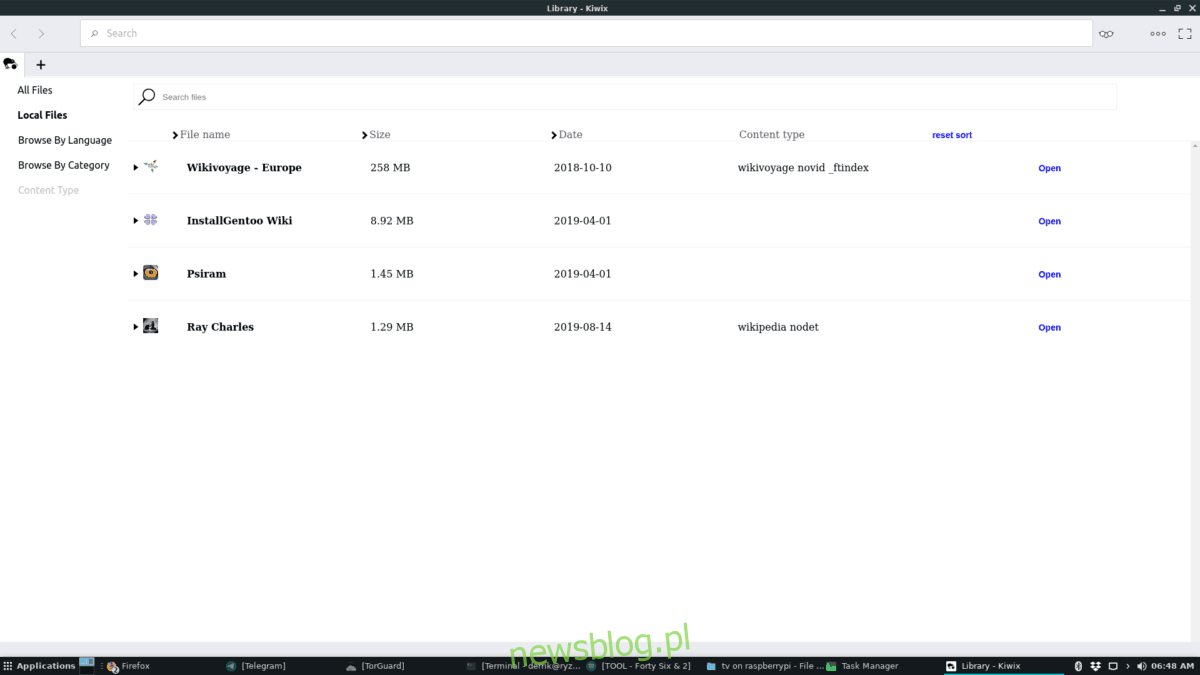
Aby przeglądać dostępne materiały do pobrania, kliknij przycisk „Wszystkie pliki” w lewym górnym rogu ekranu. Następnie przewiń listę, aby znaleźć interesującą Cię treść, a następnie kliknij niebieski przycisk „Pobierz”, aby rozpocząć proces pobierania.
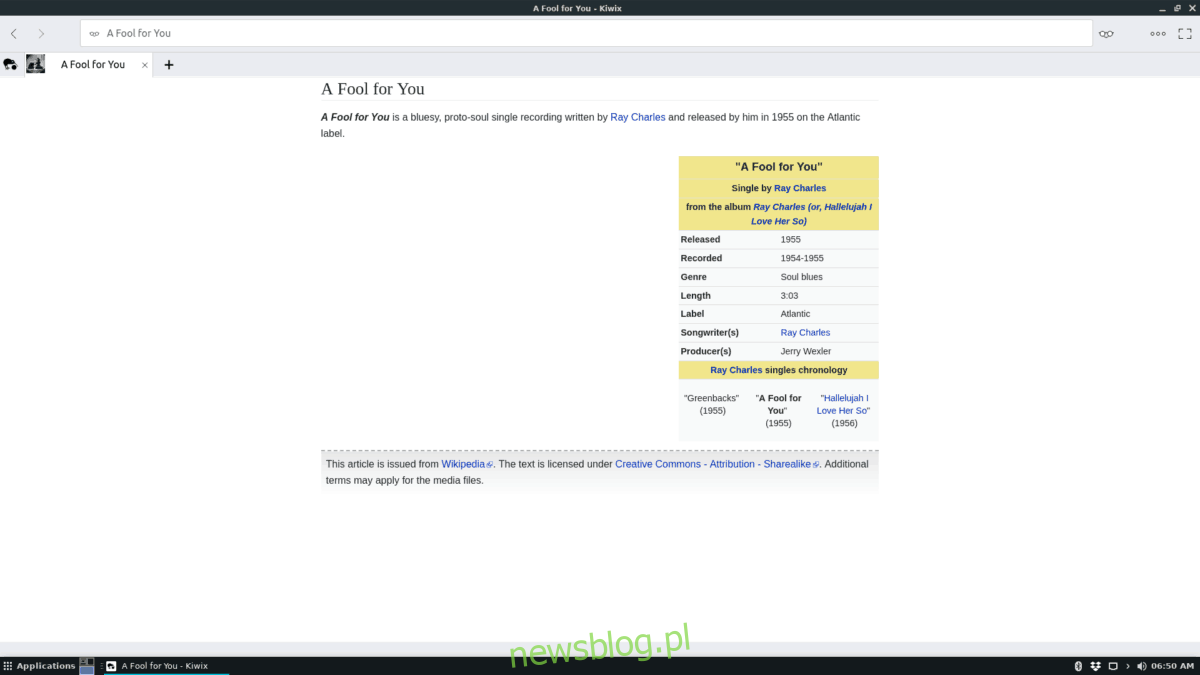
Po pobraniu plików z „Plików lokalnych” będziesz mógł uzyskać do nich dostęp zarówno online, jak i offline, klikając przycisk „Otwórz”. Pobrane pliki pozostaną dostępne w sekcji „Wszystkie pliki”, chyba że zostaną usunięte.
Sortowanie według rozmiaru
Wiele dostępnych w Kiwix witryn może być dość dużych, niektóre nawet do 10 GB! Dlatego warto wiedzieć, jak sortować pliki według ich rozmiaru, aby ułatwić sobie wybór.
Aby posortować pliki według wielkości, wejdź do sekcji „Wszystkie pliki” i znajdź kolumnę „Rozmiar”. Kliknięcie tej kolumny powinno automatycznie uporządkować pliki, zaczynając od najmniejszych do największych.
newsblog.pl
Maciej – redaktor, pasjonat technologii i samozwańczy pogromca błędów w systemie Windows. Zna Linuxa lepiej niż własną lodówkę, a kawa to jego główne źródło zasilania. Pisze, testuje, naprawia – i czasem nawet wyłącza i włącza ponownie. W wolnych chwilach udaje, że odpoczywa, ale i tak kończy z laptopem na kolanach.